EMQX Broker 写入
MQTT 是流行的物联网数据传输协议,EMQX 是一开源的 MQTT Broker 软件,无需任何代码,只需要在 EMQX Dashboard 里使用“规则”做简单配置,即可将 MQTT 的数据直接写入 TDengine TSDB。EMQX 支持通过 发送到 Web 服务的方式保存数据到 TDengine TSDB,也在企业版上提供原生的 TDengine TSDB 驱动实现直接保存。
前置条件
要让 EMQX 能正常添加 TDengine TSDB 数据源,需要以下几方面的准备工作。
- TDengine TSDB 集群已经部署并正常运行
- taosAdapter 已经安装并正常运行。具体细节请参考 taosAdapter 的使用手册
- 如果使用后文介绍的模拟写入程序,需要安装合适版本的 Node.js,推荐安装 v12
安装并启动 EMQX
用户可以根据当前的操作系统,到 EMQX 官网下载安装包,并执行安装。安装后使用 sudo emqx start 或 sudo systemctl start emqx 启动 EMQX 服务。
注意:本文基于 EMQX v4.4.5 版本,其他版本由于相关配置界面、配置方法以及功能可能随着版本升级有所区别。
创建数据库和表
在 TDengine TSDB 中为接收 MQTT 数据创建相应数据库和表结构。进入 TDengine TSDB CLI 复制并执行以下 SQL 语句:
CREATE DATABASE test;
USE test;
CREATE TABLE sensor_data (ts TIMESTAMP, temperature FLOAT, humidity FLOAT, volume FLOAT, pm10 FLOAT, pm25 FLOAT, so2 FLOAT, no2 FLOAT, co FLOAT, sensor_id NCHAR(255), area TINYINT, coll_time TIMESTAMP);
注:表结构以博客 数据传输、存储、展现,EMQX + TDengine TSDB 搭建 MQTT 物联网数据可视化平台 为例。后续操作均以此博客场景为例进行,请你根据实际应用场景进行修改。
配置 EMQX 规则
由于 EMQX 不同版本配置界面所有不同,这里仅以 v4.4.5 为例,其他版本请参考相应官网文档。
登录 EMQX Dashboard
使用浏览器打开网址 http://IP:18083 并登录 EMQX Dashboard。初次安装用户名为 admin 密码为:public。
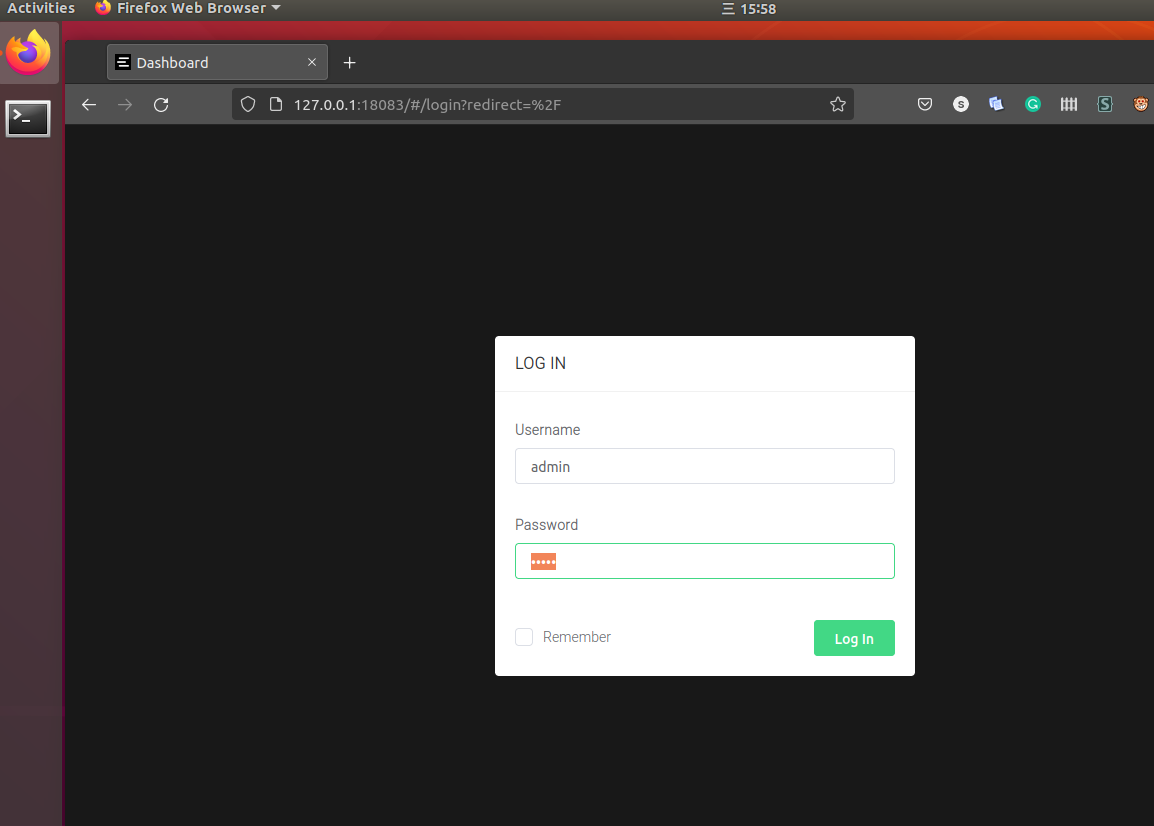
创建规则(Rule)
选择左侧“规则引擎(Rule Engine)”中的“规则(Rule)”并点击“创建(Create)”按钮:

编辑 SQL 字段
复制以下内容输入到 SQL 编辑框:
SELECT
payload
FROM
"sensor/data"
其中 payload 代表整个消息体,sensor/data 为本规则选取的消息主题。
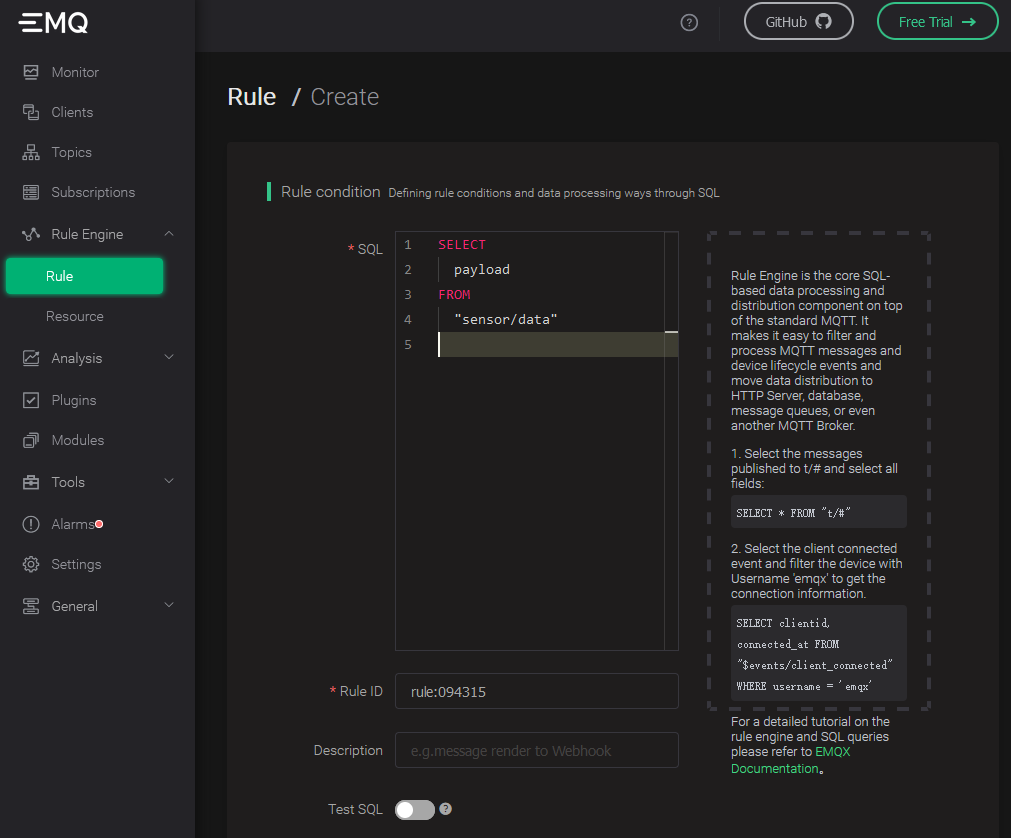
新增“动作(action handler)”
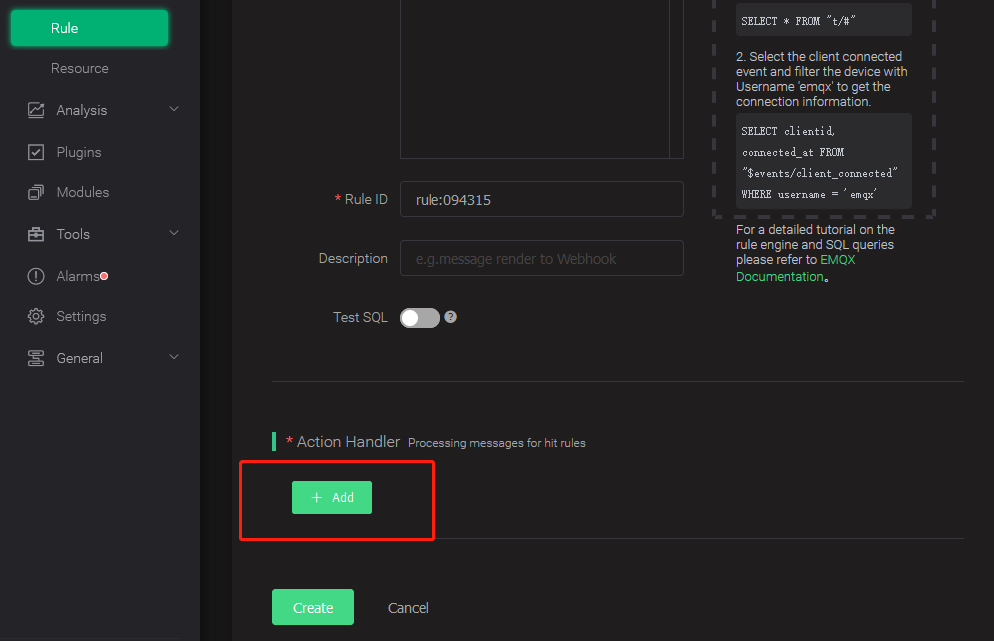
新增“资源(Resource)”
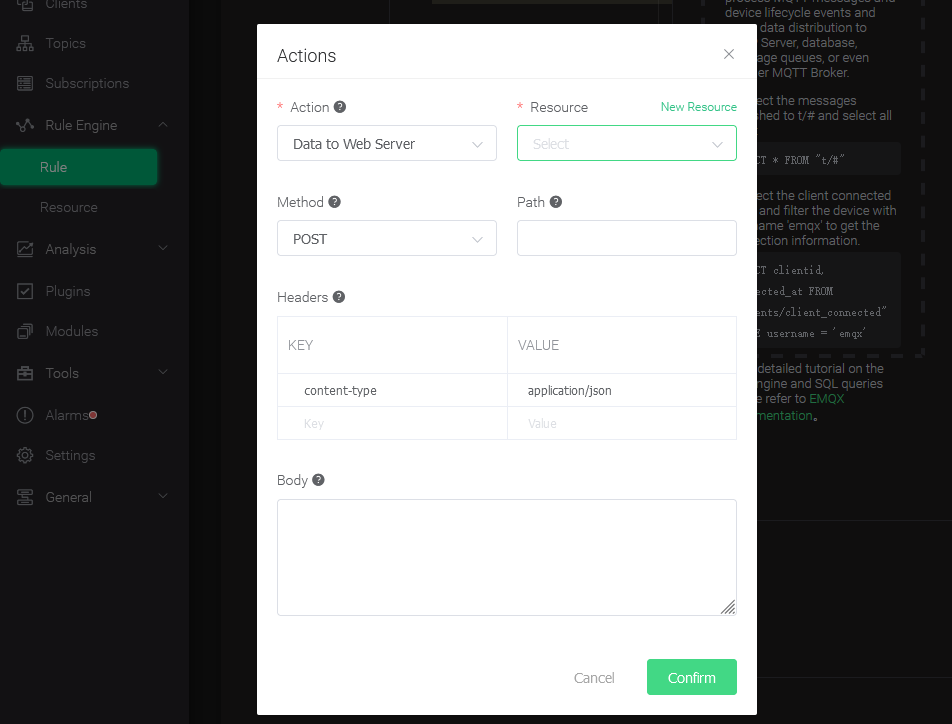
选择“发送数据到 Web 服务”并点击“新建资源”按钮:
编辑“资源(Resource)”
选择“WebHook”并填写“请求 URL”为 taosAdapter 提供 REST 服务的地址,如果是本地启动的 taosadapter,那么默认地址为:
http://127.0.0.1:6041/rest/sql
其他属性请保持默认值。
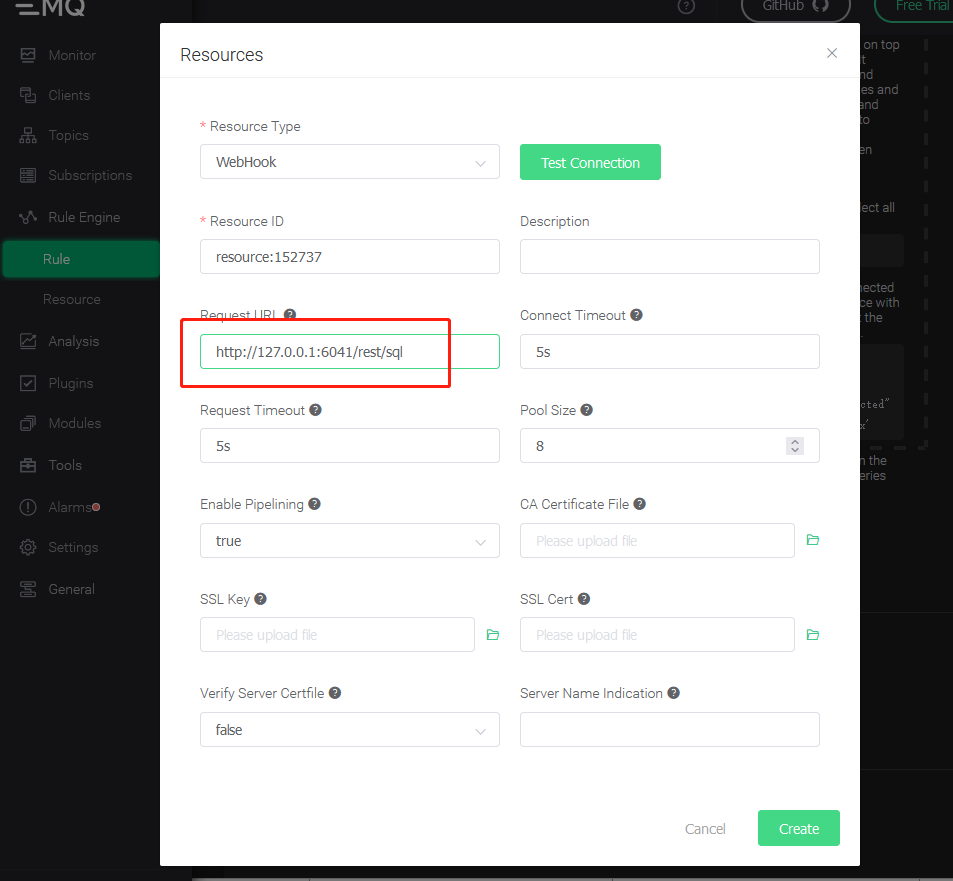
编辑“动作(action)”
编辑资源配置,增加 Authorization 认证的键/值配对项。默认用户名和密码对应的 Authorization 值为:
Basic cm9vdDp0YW9zZGF0YQ==
相关文档请参考TDengine TSDB REST API 文档。
在消息体中输入规则引擎替换模板:
INSERT INTO test.sensor_data VALUES(
now,
${payload.temperature},
${payload.humidity},
${payload.volume},
${payload.PM10},
${payload.pm25},
${payload.SO2},
${payload.NO2},
${payload.CO},
'${payload.id}',
${payload.area},
${payload.ts}
)
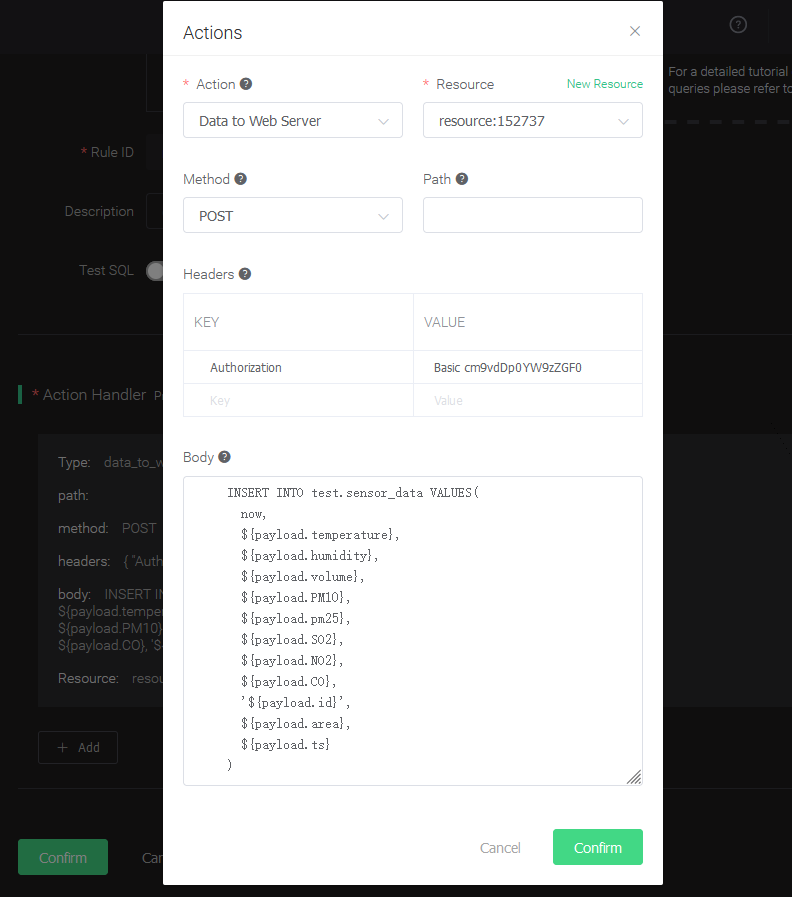
最后点击左下方的“Create”按钮,保存规则。
编写模拟测试程序
// mock.js
const mqtt = require('mqtt')
const Mock = require('mockjs')
const EMQX_SERVER = 'mqtt://localhost:1883'
const CLIENT_NUM = 10
const STEP = 5000 // Data interval in ms
const AWAIT = 5000 // Sleep time after data be written once to avoid data writing too fast
const CLIENT_POOL = []
startMock()
function sleep(timer = 100) {
return new Promise(resolve => {
setTimeout(resolve, timer)
})
}
async function startMock() {
const now = Date.now()
for (let i = 0; i < CLIENT_NUM; i++) {
const client = await createClient(`mock_client_${i}`)
CLIENT_POOL.push(client)
}
// last 24h every 5s
const last = 24 * 3600 * 1000
for (let ts = now - last; ts <= now; ts += STEP) {
for (const client of CLIENT_POOL) {
const mockData = generateMockData()
const data = {
...mockData,
id: client.clientId,
area: 0,
ts,
}
client.publish('sensor/data', JSON.stringify(data))
}
const dateStr = new Date(ts).toLocaleTimeString()
console.log(`${dateStr} send success.`)
await sleep(AWAIT)
}
console.log(`Done, use ${(Date.now() - now) / 1000}s`)
}
/**
* Init a virtual mqtt client
* @param {string} clientId ClientID
*/
function createClient(clientId) {
return new Promise((resolve, reject) => {
const client = mqtt.connect(EMQX_SERVER, {
clientId,
})
client.on('connect', () => {
console.log(`client ${clientId} connected`)
resolve(client)
})
client.on('reconnect', () => {
console.log('reconnect')
})
client.on('error', (e) => {
console.error(e)
reject(e)
})
})
}
/**
* Generate mock data
*/
function generateMockData() {
return {
"temperature": parseFloat(Mock.Random.float(22, 100).toFixed(2)),
"humidity": parseFloat(Mock.Random.float(12, 86).toFixed(2)),
"volume": parseFloat(Mock.Random.float(20, 200).toFixed(2)),
"PM10": parseFloat(Mock.Random.float(0, 300).toFixed(2)),
"pm25": parseFloat(Mock.Random.float(0, 300).toFixed(2)),
"SO2": parseFloat(Mock.Random.float(0, 50).toFixed(2)),
"NO2": parseFloat(Mock.Random.float(0, 50).toFixed(2)),
"CO": parseFloat(Mock.Random.float(0, 50).toFixed(2)),
"area": Mock.Random.integer(0, 20),
"ts": 1596157444170,
}
}
注意:代码中 CLIENT_NUM 在开始测试中可以先设置一个较小的值,避免硬件性能不能完全处理较大并发客户端数量。
执行测试模拟发送 MQTT 数据
npm install mqtt mockjs --save --registry=https://registry.npm.taobao.org
node mock.js
验证 EMQX 接收到数据
在 EMQX Dashboard 规则引擎界面进行刷新,可以看到有多少条记录被正确接收到:

验证数据写入到 TDengine TSDB
使用 TDengine TSDB CLI 程序登录并查询相应数据库和表,验证数据是否被正确写入到 TDengine TSDB 中:
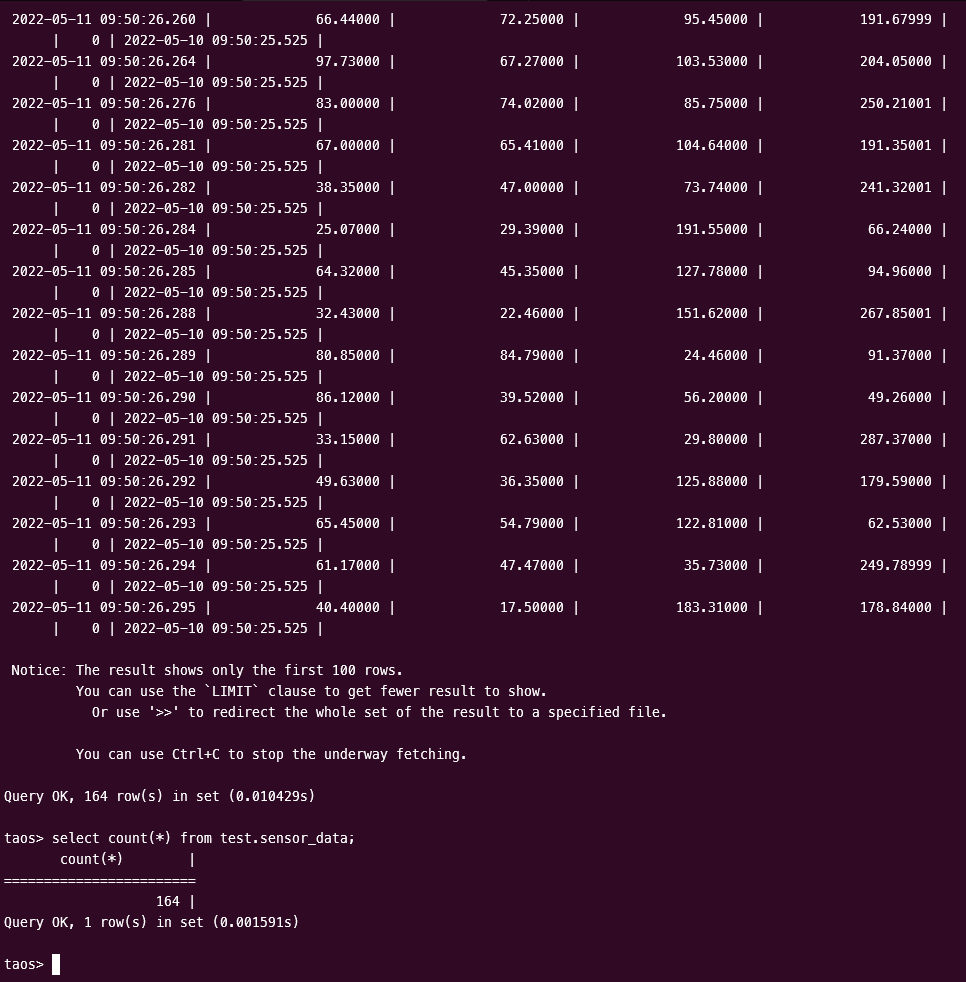
TDengine TSDB 详细使用方法请参考 TDengine TSDB 官方文档。 EMQX 详细使用方法请参考 EMQX 官方文档。








